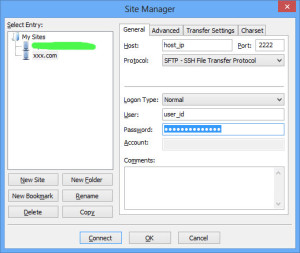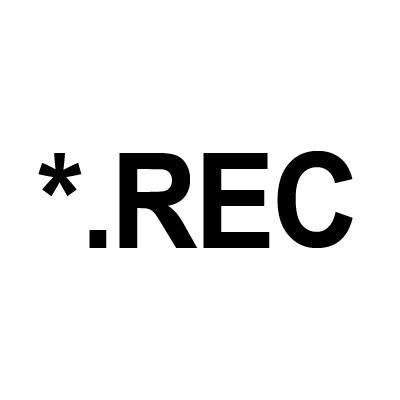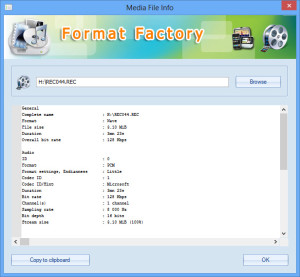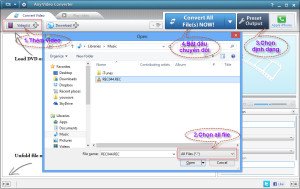Trước khi bắt đầu vào hướng dẫn cách cấu hình trên Filezilla để sử dụng SFTP tại Hostgator mình xin nói qua về SFTP để các bạn hiểu tầm quan trọng của nó với 1 webmaster
Trước hết mình xin giải thích khái niệm FTP, SFTP, SSH. Google ngắn gọn dễ hiểu:
– FTP là viết tắt của từ File Transfer Protocol, một giao thức truyền tải tập tin từ một máy tính đến máy tính khác thông qua một mạng TCP hoặc qua mạng Internet. Thông qua giao thức FTP, người dùng có thể tải dữ liệu như hình ảnh, văn bản, các tập tin media (nhạc, video)… từ máy tính của mình lên máy chủ đang đặt ở một nơi khác hoặc tải các tập tin có trên máy chủ về máy tính cá nhân.
– SFTP là từ viết tắt của SSH File Transfer Protocol là kết nối FTP an toàn sử dụng SSH
– SSH là một chương trình tương tác giữa máy chủ và máy khách có sử dụng cơ chế mã hoá đủ mạnh nhằm ngăn chặn các hiện tượng nghe trộm, đánh cắp thông tin trên đường truyền. Các chương trình trước đây: telnet, rlogin không sử dụng phương pháp mã hoá. Vì thế bất cứ ai cũng có thể nghe trộm thậm chí đọc được toàn bộ nội dung của phiên làm việc bằng cách sử dụng một số công cụ đơn giản. Sử dụng SSH là biện pháp hữu hiệu bảo mật dữ liệu trên đường truyền từ hệ thống này đến hệ thống khác.
(Nguồn: http://vi.wikipedia.org/wiki/SSH)
Do FTP là 1 giao thức không có sự bảo mật cài sẵn, tất cả các thông tin như tên người dùng, mật khẩu, và dữ liệu đều ở trạng thái không mã hóa nên trong quá trình kết nối từ Client đến Server thông tin có thể bị hacker dùng kỹ thuật nghe lén (SNIFFER) để ăn cắp các thông tin trong đó bao gồm cả mật khẩu và dữ liệu từ đó có thể dễ dàng kiểm soát hostting / server của bạn. Không cần một kỹ thuật đỉnh cao hiện nay chỉ cần dùng các phần mềm nghe lén và kết nối vào mạng của bạn (wifi, lan) là có thể tóm được các thông tin của bạn 1 cách dễ dàng. Do vậy chúng ta cần những kết nối an toàn hơn FTP. SFTP đơn giản vẫn là FTP nhưng chạy trong 1 đường hầm được bảo mật vì vậy an toàn hơn rất nhiều. Tuy nhiên khi sử dụng SFTP đồng nghĩa với việc truyền tải tệp tin của bạn sẽ chậm hơn FTP thông thường rất nhiều tuy nhiên vẫn trong ngưỡng chấp nhận được.
Các bạn có thể tìm hiểu thêm về FTP và các hạn chế của nó. Ngoài SFTP ra còn có giao thức FTPS cũng là 1 giao thức truyền tệp an toàn khác các bạn có thể tìm hiểu ở đây mình sẽ ko đi sâu phân tích
Với các gói share host của Hostgator hiện nay mình thấy chỉ hỗ trợ SFTP chứ ko hỗ trợ FTPS. Với mình thế cũng là quá đủ bởi hầu hết các host ở Việt Nam đều ko có hỗ trợ cả 2 giao thức bảo mật này
Để sử dụng SFTP đầu tiên bạn phải bật tính năng SSH cho gói host của bạn truy cập vào Hostgator Billing and Support system bằng tài khoản của bạn chọn View Pakage Hosting theo địa chỉ: https://gbclient.hostgator.com/packages_view
Muốn bật SSH cho gói host nào thì bạn chỉ cần kích vào Enable Shell Access là được như hình:
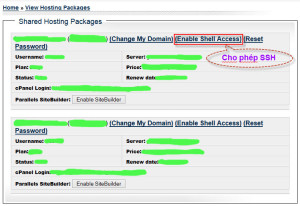
Sau khi đã bật SSH các bạn chuyển qua FileZilla để cấu hình. Mở FileZilla vào File/Site Manager
. Tại tab General các bạn chú ý điền như hình:
Các bạn chú ý port là 2222 là cổng SSH và giao thức (protocol) là SSH. Chuyển qua tab advance
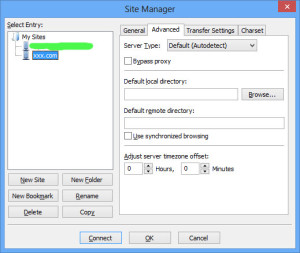
Chú ý phần Server Type để là Auto Detect để nó tự nhận vì khi các bạn down file cấu hình SFTP trong phần Hosting Control Panel của Hostgator nó để server type là DOS.
Như vậy là bạn đã cấu hình xong để sử dụng SFTP với Hostgator và FileZilla rồi. Bạn có thể connect và sử dụng mà không sợ bị dòm ngó và mất quyền kiểm soát hosting hoặc server của mình.
Nếu host của bạn không hỗ trợ SFTP như Hostgator bạn có thể sử dụng 1 giải pháp thay thế tương tự là sử dụng VPN (mạng riêng ảo) tuy nhiên giải pháp này tốn kém và ko hiệu quả bằng bởi vì rất ít VPN miễn phí tốt và sử dụng VPN bất tiện và ko ổn định hơn nhiều. Qua bài này các bạn có thể sẽ chú ý hơn vấn đề bảo mật khi sử dụng mạng công cộng. Nếu các bạn quan tâm mình sẽ chia sẻ thêm về cách thức Sniff trong mạng, HTTPS, FTPS. Mọi ý kiến xin vui lòng comment mình sẽ tiếp thu và sửa chữa. Cảm ơn các bạn đã quan tâm